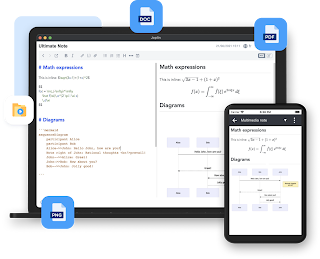Peran Discord dalam Pembelajaran Jarak Jauh: Membangun Komunitas Belajar yang Aktif dan Produktif
Pembelajaran jarak jauh (PJJ) merupakan salah satu solusi yang diterapkan oleh dunia pendidikan di tengah pandemi Covid-19. PJJ memungkinkan siswa dan guru untuk tetap berinteraksi dan belajar tanpa harus bertemu secara langsung. Namun, PJJ juga menimbulkan berbagai tantangan, seperti kurangnya motivasi, interaksi, dan kolaborasi antara peserta didik. Oleh karena itu, diperlukan media pembelajaran yang dapat mendukung PJJ secara efektif dan efisien.
Salah satu media pembelajaran yang dapat digunakan dalam PJJ adalah Discord. Discord adalah aplikasi media sosial yang awalnya dikembangkan untuk komunitas gamer. Discord memiliki fitur-fitur yang mendukung komunikasi dan kolaborasi, seperti voice chat, video call, screen share, text chat, dan channel. Discord juga mudah digunakan dan dapat diakses melalui berbagai perangkat, seperti PC, laptop, tablet, dan smartphone.
Discord memiliki peran penting dalam PJJ, yaitu membantu membangun komunitas belajar yang aktif dan produktif. Komunitas belajar adalah kelompok orang yang saling berbagi pengetahuan, pengalaman, dan tujuan dalam proses belajar. Komunitas belajar dapat meningkatkan kualitas pembelajaran, karena memberikan kesempatan kepada peserta didik untuk:
- Berpartisipasi aktif dalam proses belajar, baik secara sinkron maupun asinkron. Peserta didik dapat berdiskusi, bertanya, menjawab, memberi masukan, dan memberi umpan balik melalui fitur-fitur Discord.
- Mengembangkan keterampilan berpikir kritis dan pemecahan masalah. Peserta didik dapat mengeksplorasi materi pelajaran yang melibatkan berbagai sudut pandang, sumber, dan konteks. Peserta didik juga dapat menantang dan menyelesaikan masalah yang muncul dalam pembelajaran.
- Mendorong eksplorasi dan inovasi. Peserta didik dapat mencoba hal-hal baru, bereksperimen, dan berkreasi dalam pembelajaran. Peserta didik juga dapat berbagi hasil karya, ide, dan gagasan mereka melalui Discord.
- Menghargai pentingnya konteks sosial dalam pembelajaran. Peserta didik dapat berinteraksi dengan sesama peserta didik, guru, dan pihak lain yang terlibat dalam pembelajaran. Peserta didik juga dapat mengenal dan menghormati keberagaman dan perbedaan yang ada dalam komunitas belajar.
Dengan demikian, Discord dapat menjadi media pembelajaran yang efektif dan efisien dalam PJJ. Discord dapat membantu membangun komunitas belajar yang aktif dan produktif, yang dapat meningkatkan kualitas pembelajaran. Discord juga dapat memberikan pengalaman belajar yang menyenangkan, menarik, dan bermakna bagi peserta didik.